Việc thiết lập một ngôi nhà thông minh với các thiết bị hiện đại nghe có vẻ hấp dẫn nhưng lại khá phức tạp, đặc biệt là với những người mới bắt đầu. Cài đặt một chiếc loa thông minh Amazon Alexa cũng vậy. Nếu bạn vừa sở hữu một chiếc loa Echo và muốn tìm hiểu cách thiết lập nhanh chóng và hiệu quả, bài viết này sẽ hướng dẫn chi tiết cách cài đặt thiết bị Alexa của bạn.
Contents
Phần 1: Cài Đặt Ứng Dụng Amazon Alexa
Quá trình cài đặt có thể hơi phức tạp nên chúng tôi chia thành hai phần để bạn dễ hiểu hơn. Dưới đây là hướng dẫn cài đặt ứng dụng, sử dụng ví dụ với loa Amazon Echo Dot thế hệ thứ 4:
- Đầu tiên, cắm loa Amazon Echo vào nguồn điện. Bạn sẽ thấy đèn báo ở đế loa phát sáng vòng màu xanh dương.
 Khởi động Amazon Echo Dot
Khởi động Amazon Echo Dot
- Tiếp theo, tải và cài đặt ứng dụng Amazon Alexa trên điện thoại của bạn (Android, iPhone).
- Nhấn giữ nút Action ở trên cùng của loa để vào chế độ cài đặt.
- Đèn báo sẽ chuyển sang màu cam, báo hiệu loa đang ở chế độ cài đặt. Alexa cũng sẽ yêu cầu bạn làm theo hướng dẫn trên màn hình của ứng dụng.
 Nút Action trên Amazon Alexa
Nút Action trên Amazon Alexa
- Mở ứng dụng, đăng nhập vào Amazon Alexa bằng tài khoản Amazon của bạn.
- Chọn tên của bạn, chỉnh sửa cách phát âm nếu cần và chọn Perfect để tiếp tục.
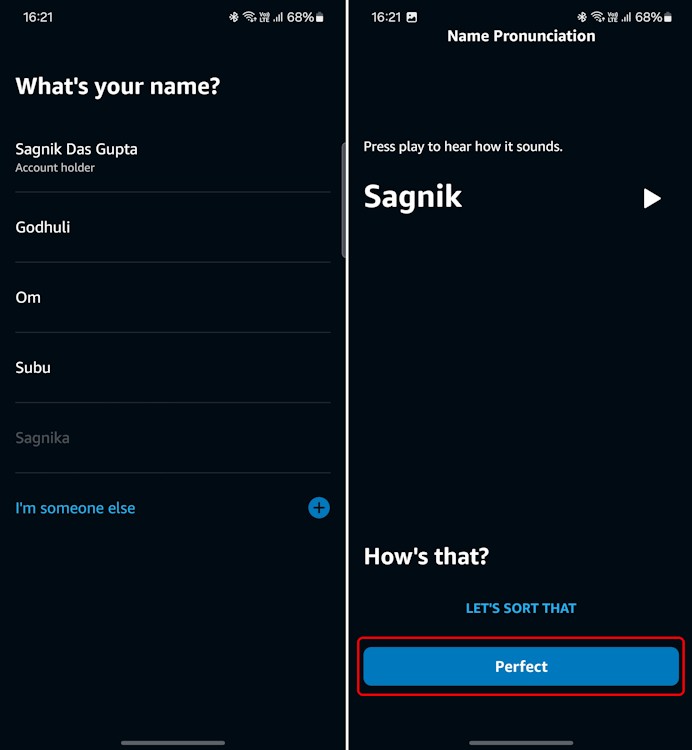 Cài đặt tên trên ứng dụng Alexa
Cài đặt tên trên ứng dụng Alexa
- Trên trang Voice ID, nhấn Agree & Continue để thiết lập giọng nói của bạn cho Alexa.
- Trong cửa sổ quyền, cấp cho ứng dụng Amazon Alexa quyền ghi âm.
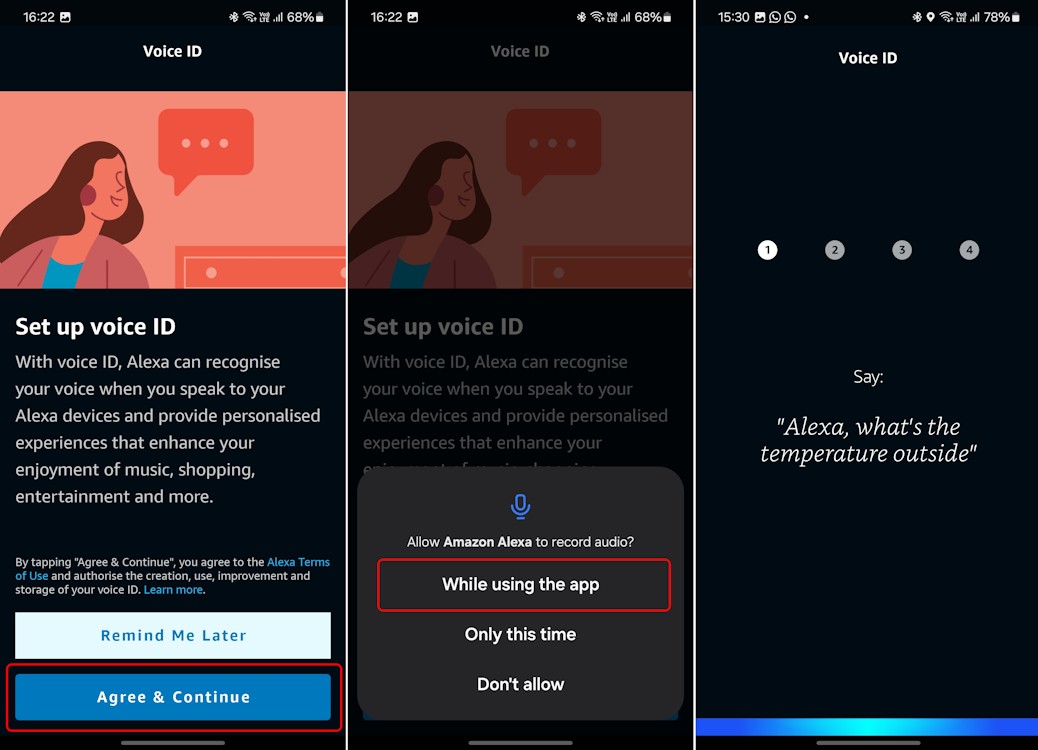 Cấp quyền truy cập micro cho ứng dụng Alexa để thiết lập Voice ID
Cấp quyền truy cập micro cho ứng dụng Alexa để thiết lập Voice ID
- Bạn sẽ cần đọc một loạt các câu hướng dẫn để Alexa phân tích giọng nói của bạn. Sau khi hoàn tất, Voice ID của bạn sẽ được tạo.
Lưu ý: Ở câu thoại cuối cùng, thay vì nói “Alexa, add milk to my shopping list,” hãy nói “Alexa, milk to my shopping list”. Nếu bạn nói nguyên câu có chữ “add”, ứng dụng sẽ đưa bạn đến danh sách mua sắm và quá trình tạo Voice ID sẽ bị gián đoạn.
- Nhấn CONTINUE, và trên trang tiếp theo, nhấn Set Up My Features.
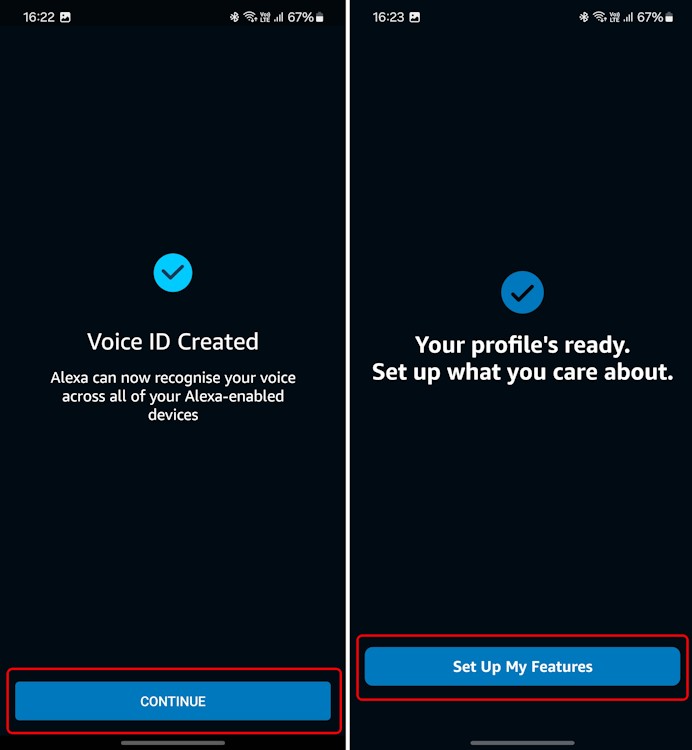 Voice ID đã được tạo trên thiết bị Amazon Alexa
Voice ID đã được tạo trên thiết bị Amazon Alexa
- Bắt đầu bằng cách cấp quyền truy cập vào danh bạ của bạn bằng cách nhấn Yes và Allow trong cửa sổ xác nhận. Bạn cũng có thể chọn Add để thêm danh bạ yêu thích hoặc nhấn Later.
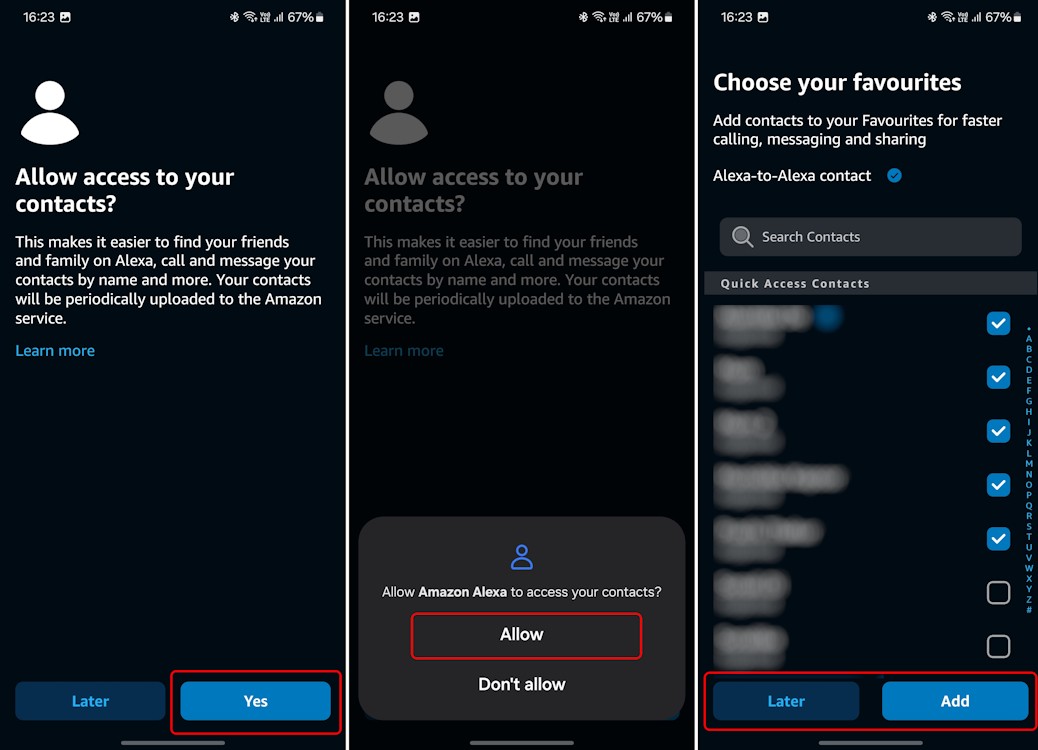 Cấp quyền truy cập danh bạ và thêm danh bạ vào ứng dụng Alexa
Cấp quyền truy cập danh bạ và thêm danh bạ vào ứng dụng Alexa
- Tương tự, cấp quyền truy cập thông báo và thêm hồ sơ bổ sung cho gia đình của bạn nếu cần.
- Sau khi hoàn tất, nhấn That’s Everyone, và cuối cùng, nhấn Done trên màn hình cuối cùng.
 Hoàn tất quá trình cài đặt ban đầu trên ứng dụng Alexa
Hoàn tất quá trình cài đặt ban đầu trên ứng dụng Alexa
Vậy là đã hoàn tất nửa đầu của quá trình cài đặt. Tiếp theo, chúng ta sẽ thêm thiết bị Amazon Echo vào ứng dụng Alexa.
Phần 2: Kết Nối Loa Amazon Alexa với Ứng Dụng
Sau khi đăng nhập vào Alexa bằng giọng nói và tạo Voice ID, bạn cần kết nối loa với ứng dụng.
- Từ màn hình chính của ứng dụng Amazon Alexa, nhấn vào biểu tượng dấu cộng (+) ở trên cùng bên phải.
- Từ danh sách tùy chọn, nhấn vào Device và chọn thiết bị bạn muốn thêm. Ở đây, chúng ta chọn Amazon Echo.
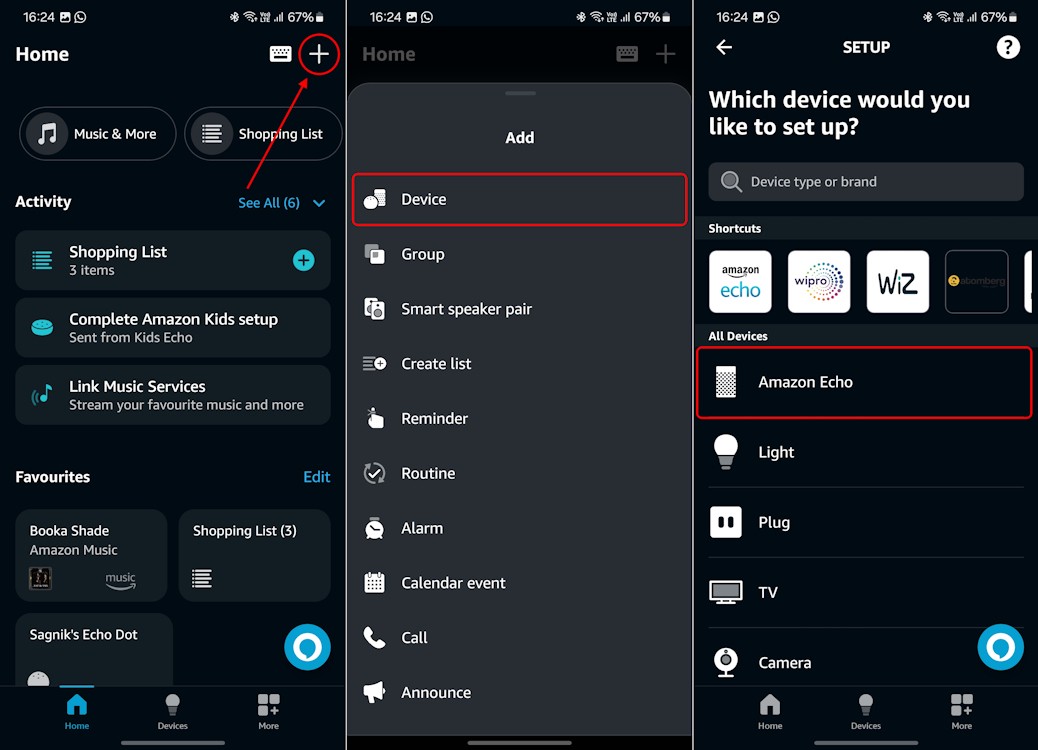 Thêm thiết bị vào Amazon Alexa
Thêm thiết bị vào Amazon Alexa
- Chọn Echo, Echo Dot, Echo Pop and more trong mục “Echo Smart Speakers”.
- Trong màn hình “Nearby devices permission needed”, nhấn Continue và sau đó nhấn Allow trong cửa sổ xác nhận.
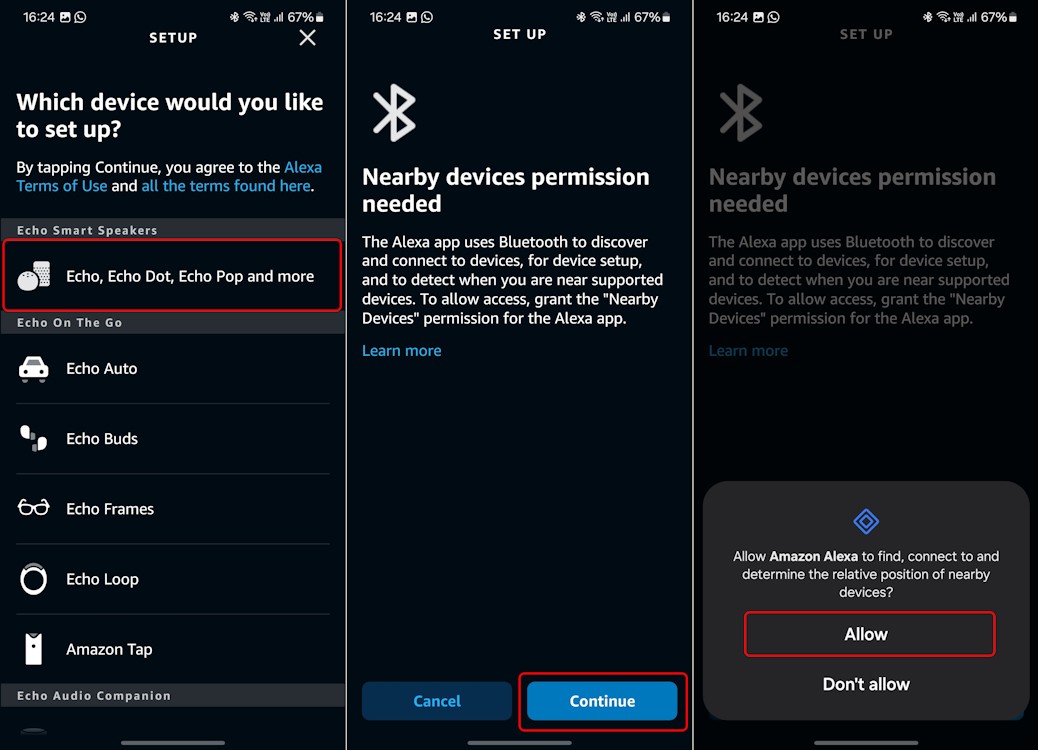 Cho phép quyền truy cập thiết bị gần đó trên ứng dụng Alexa
Cho phép quyền truy cập thiết bị gần đó trên ứng dụng Alexa
- Ứng dụng sẽ hỏi bạn xác nhận xem Echo Dot đã được cắm điện và hiển thị đèn màu cam hay chưa. Nhấn Yes.
- Ứng dụng sẽ bắt đầu tìm kiếm các thiết bị gần đó. Khi phát hiện Amazon Echo của bạn, hãy chọn nó từ phần “Available Devices“.
- Echo Dot sẽ tìm kiếm các mạng Wi-Fi đã lưu trên Amazon. Kết nối với mạng Wi-Fi mong muốn và tiếp tục.
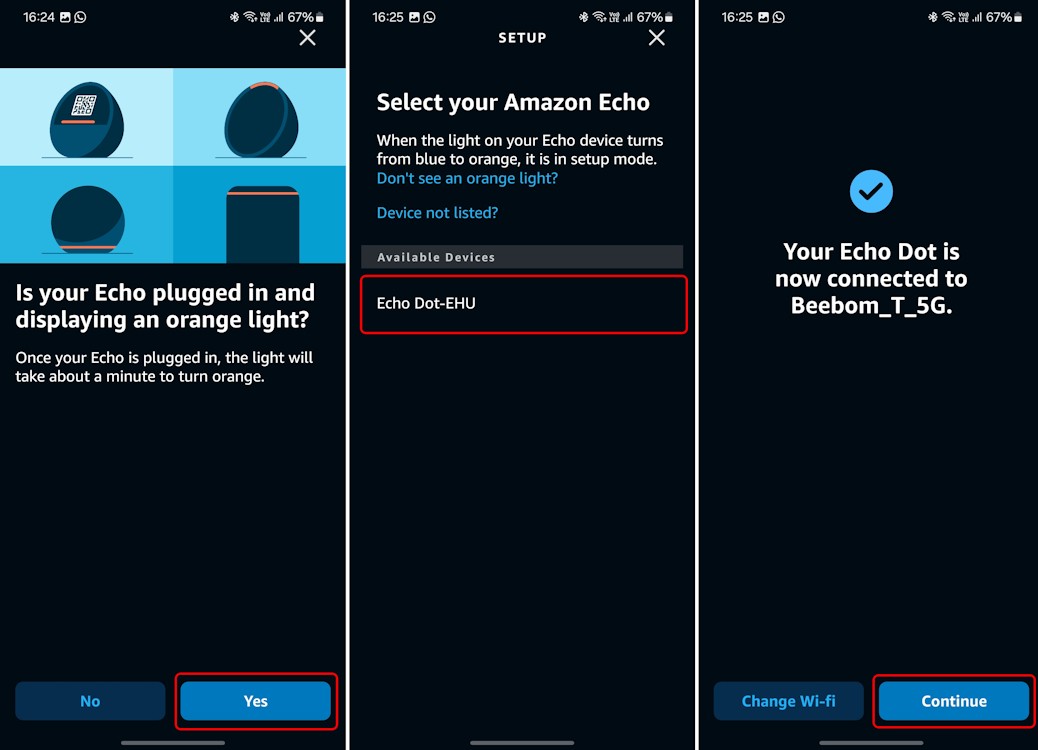 Kết nối Alexa với WiFi
Kết nối Alexa với WiFi
- Amazon Alexa sẽ cần xác định vị trí của bạn. Bạn có thể chọn từ các tùy chọn được đề xuất và nhấn Continue hoặc nhấn Skip.
- Trên trang tiếp theo, chọn phòng bạn muốn đặt Echo và nhấn Continue. Hoặc, bạn có thể Skip.
- Cuối cùng, nhấn vào Let’s Go để hoàn tất.
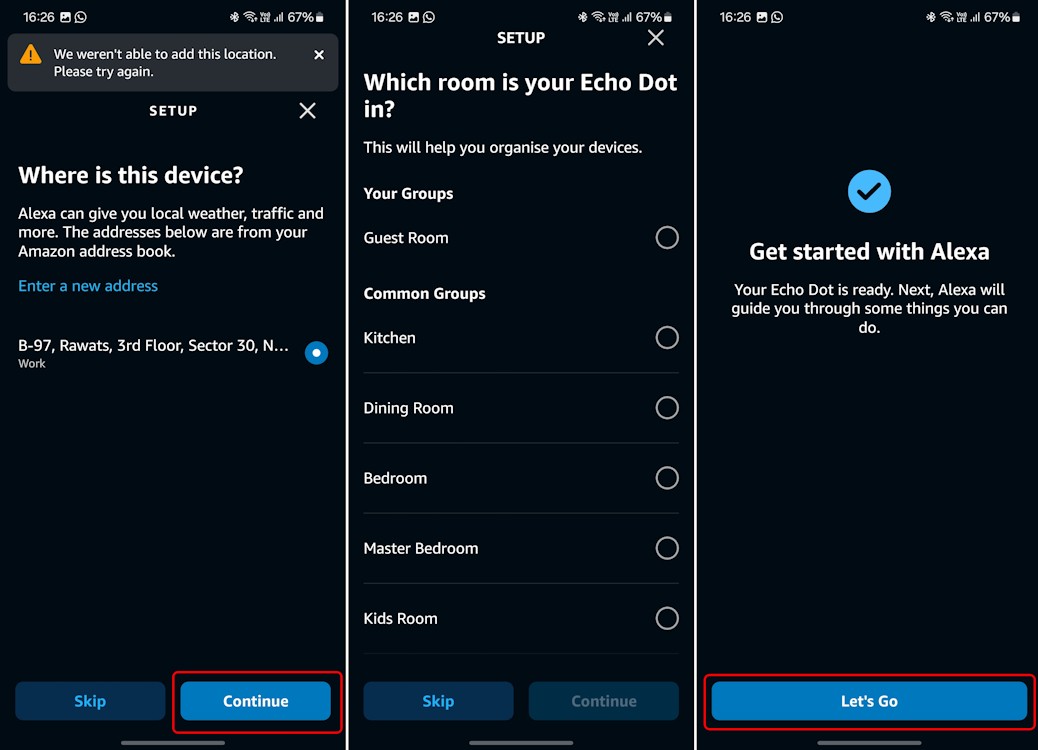 Quá trình cài đặt cuối cùng của thiết bị Alexa
Quá trình cài đặt cuối cùng của thiết bị Alexa
Điện thoại của bạn hiện đã được kết nối với Amazon Alexa và quá trình cài đặt đã hoàn tất. Đèn báo ở đế Amazon Echo Dot sẽ chuyển sang màu xanh dương. Bằng cách lặp lại quy trình, bạn có thể thêm bao nhiêu thiết bị nhà thông minh tùy thích vào ứng dụng Alexa và xây dựng hệ sinh thái thông minh của riêng mình.
1. Làm thế nào để đặt lại thiết bị Alexa?
Bạn có thể vào ứng dụng Amazon Alexa, tìm đến cài đặt của thiết bị đã kết nối và hủy đăng ký khỏi Amazon. Thao tác này sẽ xóa tất cả cài đặt của thiết bị. Hoặc, bạn có thể đặt lại loa Amazon Echo về cài đặt gốc bằng cách giữ nút tắt tiếng micro và nút giảm âm lượng cùng lúc trong khoảng 20 giây. Loa sẽ tự động vào chế độ cài đặt.
2. Tại sao Alexa không kết nối được Wi-Fi?
Ứng dụng Amazon Alexa đôi khi có thể gặp lỗi và không kết nối được với mạng Wi-Fi. Khởi động lại ứng dụng và thiết bị thường sẽ khắc phục được sự cố.
3. Alexa có thể hoạt động mà không cần internet không?
Có, thiết bị Amazon Alexa của bạn có thể hoạt động như một loa Bluetooth. Tuy nhiên, bạn vẫn cần Wi-Fi để thực hiện quá trình ghép nối ban đầu.
4. Làm thế nào để kết nối nhiều thiết bị với Alexa?
Bạn có thể lặp lại quy trình cài đặt được mô tả trong bài viết này để kết nối nhiều thiết bị nhà thông minh với ứng dụng Alexa.
5. Tôi có thể sử dụng Alexa để điều khiển các thiết bị nhà thông minh khác không?
Có, Alexa có thể tương thích và điều khiển nhiều thiết bị nhà thông minh khác nhau như đèn thông minh, ổ cắm thông minh, camera an ninh,… Bạn cần kiểm tra xem thiết bị của mình có hỗ trợ Alexa hay không.
6. Tôi có cần tài khoản Amazon để sử dụng Alexa không?
Có, bạn cần có tài khoản Amazon để đăng nhập vào ứng dụng Alexa và sử dụng các tính năng của loa thông minh.
7. Alexa hỗ trợ ngôn ngữ tiếng Việt không?
Hiện tại, Alexa chưa hỗ trợ đầy đủ tiếng Việt. Tuy nhiên, Amazon đang liên tục phát triển và cải tiến Alexa, vì vậy có thể trong tương lai sẽ hỗ trợ tiếng Việt.
Khắc Phục Sự Cố Khi Cài Đặt Alexa
Mặc dù quá trình cài đặt khá đơn giản nhưng đôi khi ứng dụng Amazon Alexa có thể gặp lỗi và gây khó khăn. Dưới đây là một số vấn đề thường gặp và cách khắc phục:
Loa Amazon Echo bị ngắt kết nối tự động: Khởi động lại ứng dụng và thiết bị thường sẽ giải quyết được vấn đề này. Bạn cũng có thể thử đặt lại loa về cài đặt gốc.
Thiết bị không phản hồi: Thử reset lại loa bằng cách giữ nút tắt tiếng micro và nút giảm âm lượng trong khoảng 20 giây cho đến khi loa vào chế độ cài đặt.
